win7封装工具sysprep的使用方法说明
用sysprep封装系统的基本步骤-自动激活本地管理员账号,跳过OOBE
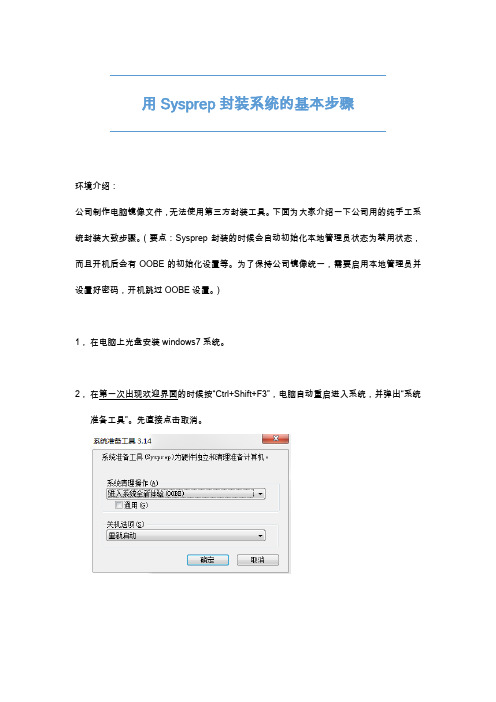
用Sysprep封装系统的基本步骤环境介绍:公司制作电脑镜像文件,无法使用第三方封装工具。
下面为大家介绍一下公司用的纯手工系统封装大致步骤。
(要点:Sysprep封装的时候会自动初始化本地管理员状态为禁用状态,而且开机后会有OOBE的初始化设置等。
为了保持公司镜像统一,需要启用本地管理员并设置好密码,开机跳过OOBE设置。
)1,在电脑上光盘安装windows7系统。
2,在第一次出现欢迎界面的时候按“Ctrl+Shift+F3”,电脑自动重启进入系统,并弹出“系统准备工具”。
先直接点击取消。
3,然后进行电脑系统的安全配置,比如安装驱动,更改管理员密码,关闭某些服务,组策略配置等。
将所有配置完成,并符合公司要求.4,安装”Microsoft Windows AIK”,用于windows自动安装,创建无人值守应答文件等。
https:///zh-cn/download/details.aspx?id=57535,打开windows system image manager工具6,新建应答文件→选择yes→打开windows安装光盘的source\install.wim文件→选择你需要封装的系统版本,这里我选择win7专业版。
7,修改本地管理员账号初始密码为: P@ssw0rd定位到:x86_microsoft-windows-shell-setup_6.1.7601.17514_neutral,找到User Accounts,将administrator password项右键点击,添加到第7项OOBE系统里面。
然后设置右边的应答文件值(如下图)8,设置OOBE时自动激活本地管理员账号。
(通过添加oobe时执行cmd命令来激活该账号),方法如下:同理从windows image的框里找到:windows-deployment的模块下面的RunSynchronous,右键添加4 specialize应答文件里面去,这里添加一次就会有一个命令执行,如果想在这里执行多个命令,就多添加几次这个模块就可以了。
Windows7系统封装教程(详细图解)(3)

Windows7系统封装教程(详细图解)(3)五、让封装系统更加完美按照前面的步骤制作完成封装系统以后,尽管已经可以安装其他计算机上并且系统各项功能和预装的各种应用程序都可以正常使用,但是还有几个不够完美的地方:——可能会出现第一次登录系统时出现黑屏,需要重新设定桌面背景。
——运行预装的应用程序以后,在用户文件夹里发现原来已经删除的用户帐户的文件夹又重新生成了。
——运行注册表编辑器,查找“Users<已经删除的用户名>”(如“UsersMaker”),竟然还找了很多“Users<已经删除的用户名>”的注册表项目。
1、第一种解决办法:将所有“Users<已经删除的用户名>”注册表项目修改成“UsersDefault”,在系统第一次登录之前导入到系统。
① 查找注册表文件。
使用自己制作的封装系统进行安装,登录系统以后,运行C:Widows目录下的regedit.exe打开注册表编辑器,点击“编辑”,再点击“查找”,在“查找”对话框里输入“Users<已经删除的用户名>”(如UsersMaker),点击“查找下一个”开始查找。
② 导出注册表文件。
发现包含“Users<已经删除的用户名>”字段的注册表项目的时候,点击“文件”,再点击“导出”将该注册表项目导出到硬盘(保存为reg文件)。
然后按F3键继续查找,发现包含“Users<已经删除的用户名>”字段的注册表项的时候继续导出,一直查找到HKEY_LOCAL_MACHINE的结尾处(HKEY_USERS后面发现的注册表项不用理会)。
完成查找和导出完成后,关闭注册表编辑器,转到导出注册表所在目录,可以看到导出的所有的注册表项(预装的应用软件不同,导出注册表文件多少也不同)。
③ 合并注册表文件。
在“开始菜单”—“附件”里找到并运行“记事本”,在第一行输入“Windows Registry Editor Version 5.00”后,右键其中1个注册表文件,在弹出菜单中点击“编辑”打开该注册表文件,将该注册表文件中的键名(即带中括号的字段)和带有“Users<已经删除的用户名>”字段的项目(其他的不用理会)复制到记事本内。
w7封装教程

一直以来都在论坛当潜水艇,今天浮出水面和大家共同探讨一下系统封装,让我们用上自己的系统吧!准备工具:Vmware workstation(我有的11.0.0-2305329)Windows 7 X86系统ISO文件哈 (因为我这是做联想的,所以就用的联想OEM正版系统)EasySysprep驱动助理 X862345定制工具(这个才是帮你挣钱钱滴!)运行库 X86(如果你要装的话,一般游戏需要)补丁包 X86(如果你要装的话)GimageX2.11(我们这里不用ghost)开始吧:1、先用虚拟机装好系统吧点击创建新的虚拟机直接下一步选择安装程序光盘映像文件(ISO)(M),再浏览到Windows 7安装映像文件点击下一步这里不用输入产品密钥,直接下一步就好了,弹出的警告就点是就可以了这里的位置看自己喜欢放哪就放哪了,不过不推荐放C盘。
这里我喜欢选第一个,存储为单个文件。
这里请注意,取消这个勾,有用处滴。
等创建完成后,就是这个样子啦,选择编辑虚拟机设置调整一下配置,视本电脑配置来定,别的东西都不要啦!确定后选择开启些虚拟机,开启马上按F2,一定要快,进BIOS里干掉软驱,这年代看到它就不爽BIOS里和Windows安装画面我就不截图了,大家都熟悉滴。
分区这里还是说一下:前面有100M,如果是软件激活Win7的话,备份起来很麻烦,这里我们选择删除硬盘0分区2,然后点击磁盘0分区1,再点扩展,直接应用后,格式化,这里最好分两个区,到时D盘用来放工具。
到这里注意了,按 Ctrl+Shift+F3会重启。
进到系统后会出现这个画面别点确定,不管它就好了,现在把你想调的都调好吧,比如:关掉更新、设置好首页(这个才是最重要的哦,别忘记了哦)等等然后把所需要的软件弄到D盘去,最简单的方法就是用软碟通把要用的软件做成镜像,用虚拟机加载,复制到D盘就好了,把驱动助理和2345定制好的软件还有运行库、补丁等复制到C盘根目录去。
Easy Sysprep v3系统封装利器window7下使用说明
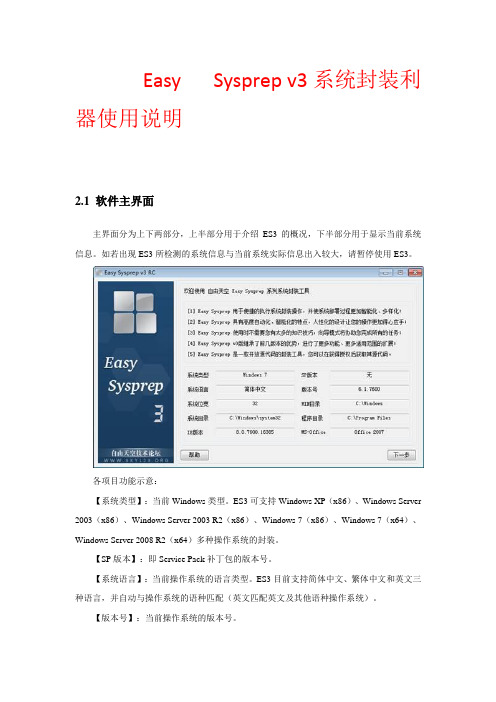
Easy Sysprep v3系统封装利器使用说明2.1 软件主界面主界面分为上下两部分,上半部分用于介绍ES3的概况,下半部分用于显示当前系统信息。
如若出现ES3所检测的系统信息与当前系统实际信息出入较大,请暂停使用ES3。
各项目功能示意:【系统类型】:当前Windows类型。
ES3可支持Windows XP(x86)、Windows Server 2003(x86)、Windows Server 2003 R2(x86)、Windows 7(x86)、Windows 7(x64)、Windows Server 2008 R2(x64)多种操作系统的封装。
【SP版本】:即Service Pack补丁包的版本号。
【系统语言】:当前操作系统的语言类型。
ES3目前支持简体中文、繁体中文和英文三种语言,并自动与操作系统的语种匹配(英文匹配英文及其他语种操作系统)。
【版本号】:当前操作系统的版本号。
【系统位宽】:当前操作系统是32位操作系统(x86)或64位操作系统(x64)。
注意,这里的64位操作系统不包括Intel安腾(Itanium)计算机所使用的64位操作系统。
【WIN目录】:Windows文件夹所在位置,一般为C:\Windows。
【系统目录】:Windows系统文件所在位置,x86系统一般为C:\Windows\System32,x64系统一般为C:\Windows\SysWOW64。
【程序目录】:系统应用程序目录,一般为C:\Program Files目录。
【IE版本】:当前操作系统内微软Internet Explorer的版本,ES3支持IE6、IE7和IE8的检测。
【MS-Office】:当前操作系统内微软Office的版本,ES3支持Office2003和Office2007的检测。
注意,某些非法改版的Office无法被正常识别。
2.2 配置文件加载ES3具有记录用户操作的功能,并可取出再次使用。
Win7系统自带的sysprep工具使用教程
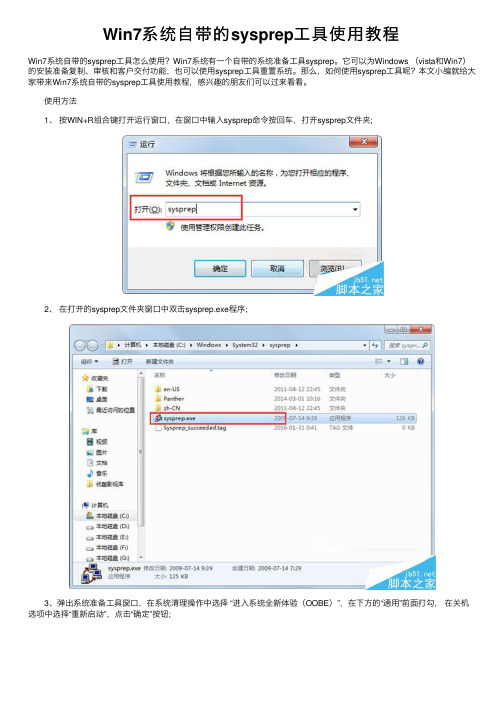
Win7系统⾃带的sysprep⼯具使⽤教程
Win7系统⾃带的sysprep⼯具怎么使⽤?Win7系统有⼀个⾃带的系统准备⼯具sysprep。
它可以为Windows (vista和Win7)的安装准备复制、审核和客户交付功能,也可以使⽤sysprep⼯具重置系统。
那么,如何使⽤sysprep⼯具呢?本⽂⼩编就给⼤家带来Win7系统⾃带的sysprep⼯具使⽤教程,感兴趣的朋友们可以过来看看。
使⽤⽅法
1、按WIN+R组合键打开运⾏窗⼝,在窗⼝中输⼊sysprep命令按回车,打开sysprep⽂件夹;
2、在打开的sysprep⽂件夹窗⼝中双击sysprep.exe程序;
3、弹出系统准备⼯具窗⼝,在系统清理操作中选择 “进⼊系统全新体验(OOBE)”,在下⽅的“通⽤”前⾯打勾,在关机选项中选择“重新启动”,点击“确定”按钮;
4、 Win7系统恢复到初始化状态的时候,进⼊驱动安装与检查视频性能流程,也会要求⽤户重新设置新的⽤户,和初装系统完全⼀样。
不过之前的软件和⽂件都不会丢失,系统激活也不会丢失。
PS:Win7系统恢复到初始化状态后,administrator管理员帐号,默认是禁⽤状态的,如果要启动可以按照下⾯步骤操作;
5、在桌⾯右键计算机—管理—本地⽤户和组—⽤户,在右边窗⼝选择administrator帐号右键选择属性,在属性窗⼝勾选⽤户不能更改密码与密码永不过期,最后点确认即可。
如果你想重置系统,不妨按以上操作试试。
以上就是⼩编带来的Win7系统⾃带的sysprep⼯具使⽤教程,感谢⼤家的阅读,更多内容请关注⽹站!。
如何使用Sysprep:简介
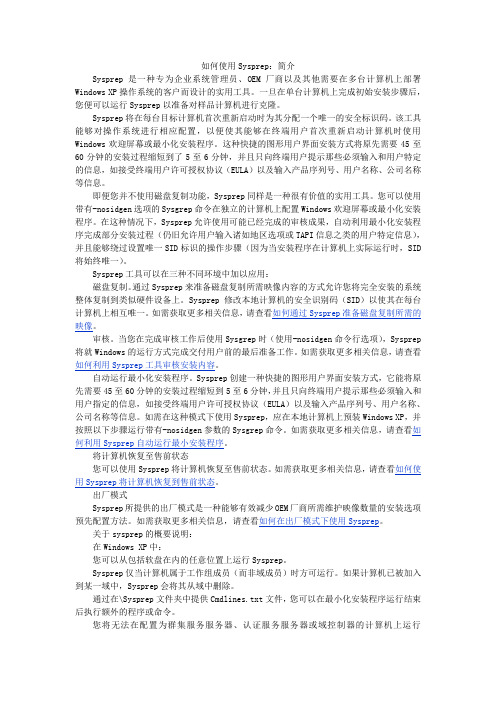
如何使用Sysprep:简介Sysprep是一种专为企业系统管理员、OEM厂商以及其他需要在多台计算机上部署Windows XP操作系统的客户而设计的实用工具。
一旦在单台计算机上完成初始安装步骤后,您便可以运行Sysprep以准备对样品计算机进行克隆。
Sysprep将在每台目标计算机首次重新启动时为其分配一个唯一的安全标识码。
该工具能够对操作系统进行相应配置,以便使其能够在终端用户首次重新启动计算机时使用Windows欢迎屏幕或最小化安装程序。
这种快捷的图形用户界面安装方式将原先需要45至60分钟的安装过程缩短到了5至6分钟,并且只向终端用户提示那些必须输入和用户特定的信息,如接受终端用户许可授权协议(EULA)以及输入产品序列号、用户名称、公司名称等信息。
即便您并不使用磁盘复制功能,Sysprep同样是一种很有价值的实用工具。
您可以使用带有-nosidgen选项的Sysgrep命令在独立的计算机上配置Windows欢迎屏幕或最小化安装程序。
在这种情况下,Sysprep允许使用可能已经完成的审核成果,自动利用最小化安装程序完成部分安装过程(仍旧允许用户输入诸如地区选项或TAPI信息之类的用户特定信息),并且能够绕过设置唯一SID标识的操作步骤(因为当安装程序在计算机上实际运行时,SID 将始终唯一)。
Sysprep工具可以在三种不同环境中加以应用:磁盘复制。
通过Sysprep来准备磁盘复制所需映像内容的方式允许您将完全安装的系统整体复制到类似硬件设备上。
Sysprep修改本地计算机的安全识别码(SID)以使其在每台计算机上相互唯一。
如需获取更多相关信息,请查看如何通过Sysprep准备磁盘复制所需的映像。
审核。
当您在完成审核工作后使用Sysgrep时(使用-nosidgen命令行选项),Sysprep 将就Windows的运行方式完成交付用户前的最后准备工作。
如需获取更多相关信息,请查看如何利用Sysprep工具审核安装内容。
win7系统封装教程(超级详细,最新版封装工具)
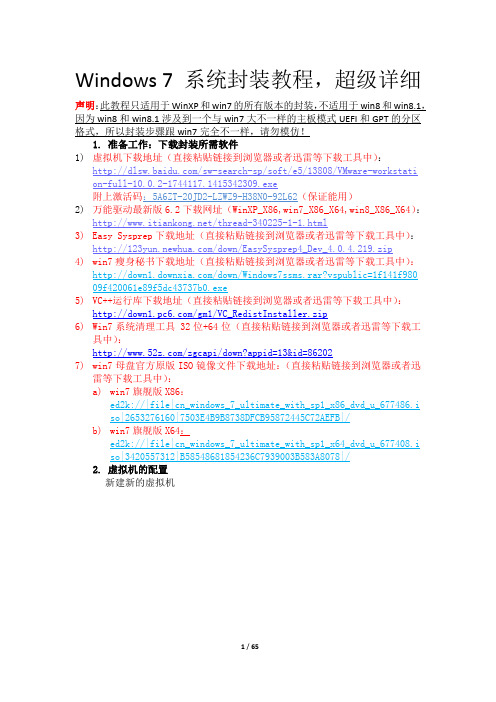
Windows 7 系统封装教程,超级详细声明:此教程只适用于WinXP和win7的所有版本的封装,不适用于win8和win8.1,因为win8和win8.1涉及到一个与win7大不一样的主板模式UEFI和GPT的分区格式,所以封装步骤跟win7完全不一样,请勿模仿!1.准备工作:下载封装所需软件1)虚拟机下载地址(直接粘贴链接到浏览器或者迅雷等下载工具中):/sw-search-sp/soft/e5/13808/VMware-workstati on-full-10.0.2-1744117.1415342309.exe附上激活码:5A6ZT-20JD2-LZWZ9-H38N0-92L62(保证能用)2)万能驱动最新版6.2下载网址(WinXP_X86,win7_X86_X64,win8_X86_X64):/thread-340225-1-1.html3)Easy Sysprep下载地址(直接粘贴链接到浏览器或者迅雷等下载工具中):/down/EasySysprep4_Dev_4.0.4.219.zip4)win7瘦身秘书下载地址(直接粘贴链接到浏览器或者迅雷等下载工具中):/down/Windows7ssms.rar?vspublic=1f141f980 09f420061e89f5dc43737b0.exe5)VC++运行库下载地址(直接粘贴链接到浏览器或者迅雷等下载工具中):/gm1/VC_RedistInstaller.zip6)Win7系统清理工具 32位+64位(直接粘贴链接到浏览器或者迅雷等下载工具中):/zgcapi/down?appid=13&id=862027)win7母盘官方原版ISO镜像文件下载地址:(直接粘贴链接到浏览器或者迅雷等下载工具中):a)win7旗舰版X86:ed2k://|file|cn_windows_7_ultimate_with_sp1_x86_dvd_u_677486.iso|2653276160|7503E4B9B8738DFCB95872445C72AEFB|/b)win7旗舰版X64:ed2k://|file|cn_windows_7_ultimate_with_sp1_x64_dvd_u_677408.iso|3420557312|B58548681854236C7939003B583A8078|/2.虚拟机的配置新建新的虚拟机因为我封装的是win7X64,所以选择win764位的,对应各自封装的系统版本而定建议如图所示设置选择自定义硬件删除如下硬件,封装的时候尽量移除不需要的硬件,以免自动安装驱动对封装的纯净性造成干扰,这些硬件也可以在BIOS里面禁止掉但是比较麻烦如图所示选择启动时进入BIOSBoot选项设置光驱启动(从光驱安装原版镜像—母盘)F10保存按照提示,随便按一个按键开始从光驱启动,不按的话会提示没有系统3.系统安装设置将会出现这个安装界面点击现在安装如果之前没有分区的话就选择新建(新建过后会有100MB的隐藏分区,建议分好区后关闭这个安装界面重新进入,然后把100MB的分区删除,在剩下的分区中安装就行了),我之前在PE中分好区了所以直接格式化就行了安装结束后会提示重启,重启的时候显示VM界面的时候立即按下F2进入BIOS,没进去的可以选择关闭客户机,然后选择电源-启动时进入BIOS 就行了,进入BIOS后设置硬盘启动就行,下一步进行系统的安装部署显示这个界面的时候输入账户名称到时候进入桌面就不是Administrator账户登录,为了以后的用户切换方便我们直接按住shift+ctrl+F3直接跳过用户配置界面直接用Administrator账户登录,进入桌面后的效果如图所示4.系统精简和优化这个是跳过账户配置界面的结果,直接关闭即可右击个性化选择“更改桌面图标”在虚拟机里面的D盘放置如下清理精简工具运行库激活工具运行win7瘦身秘书按照图示勾选,下面没有显示的都打勾勾,并且把设置主页去掉点击确定,重启(一定要重启,不能偷懒,不要一次性解决所有问题然后挂载很多需要重启的项目,否则系统会封装失败,这个系统也就废了)安装如下Flash,一个是IE内核的另一个是非IE内核的,还有一个就是IE11的升级程序安装完成后可以支持卸载回滚IE8关闭自动更新设置显示文件后缀名下面关闭UAC用户账户控制下面关闭windows维护功能关闭系统自带的防火墙关闭系统自动播放功能删除右下角的操作中心图标win7精简WIN7减肥攻略:地址:/thread-97760-1-1.html清理垃圾1)1、“我的文档”里的垃圾,安放在C:\Windows\Recent文件夹中;2)2、安装程序、编辑文件时产生的临时文件安放在c:\windows\temp文件夹中;3)3、删除文件时扔往垃圾桶里的东西在C:\RECYCLED文件夹中(隐藏文件夹);4)4、当你上网浏览网站时,Windows会在C:\WINDOWS\History和C:\Windows\TemporaryInternet Files文件夹中保留下你曾看过的网页;5)5、曾经登陆过的信息,微软还会保留cookie,这些都存放在C:\WINDOWS\Cookies中。
Easy Sysprep v3系统封装利器window7下使用说明
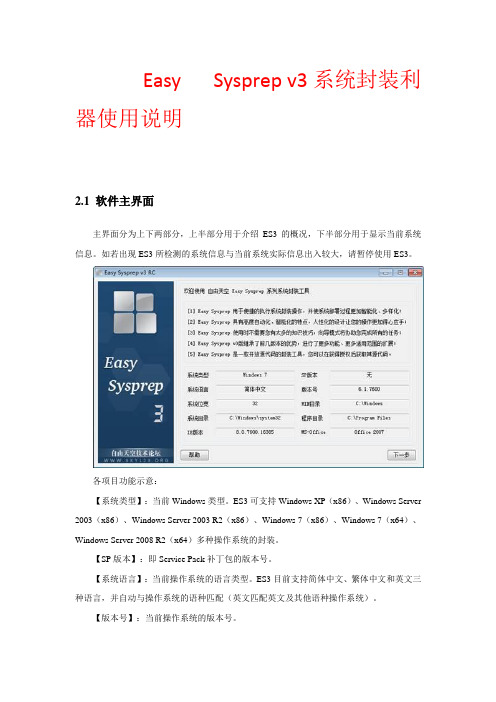
Easy Sysprep v3系统封装利器使用说明2.1 软件主界面主界面分为上下两部分,上半部分用于介绍ES3的概况,下半部分用于显示当前系统信息。
如若出现ES3所检测的系统信息与当前系统实际信息出入较大,请暂停使用ES3。
各项目功能示意:【系统类型】:当前Windows类型。
ES3可支持Windows XP(x86)、Windows Server 2003(x86)、Windows Server 2003 R2(x86)、Windows 7(x86)、Windows 7(x64)、Windows Server 2008 R2(x64)多种操作系统的封装。
【SP版本】:即Service Pack补丁包的版本号。
【系统语言】:当前操作系统的语言类型。
ES3目前支持简体中文、繁体中文和英文三种语言,并自动与操作系统的语种匹配(英文匹配英文及其他语种操作系统)。
【版本号】:当前操作系统的版本号。
【系统位宽】:当前操作系统是32位操作系统(x86)或64位操作系统(x64)。
注意,这里的64位操作系统不包括Intel安腾(Itanium)计算机所使用的64位操作系统。
【WIN目录】:Windows文件夹所在位置,一般为C:\Windows。
【系统目录】:Windows系统文件所在位置,x86系统一般为C:\Windows\System32,x64系统一般为C:\Windows\SysWOW64。
【程序目录】:系统应用程序目录,一般为C:\Program Files目录。
【IE版本】:当前操作系统内微软Internet Explorer的版本,ES3支持IE6、IE7和IE8的检测。
【MS-Office】:当前操作系统内微软Office的版本,ES3支持Office2003和Office2007的检测。
注意,某些非法改版的Office无法被正常识别。
2.2 配置文件加载ES3具有记录用户操作的功能,并可取出再次使用。
- 1、下载文档前请自行甄别文档内容的完整性,平台不提供额外的编辑、内容补充、找答案等附加服务。
- 2、"仅部分预览"的文档,不可在线预览部分如存在完整性等问题,可反馈申请退款(可完整预览的文档不适用该条件!)。
- 3、如文档侵犯您的权益,请联系客服反馈,我们会尽快为您处理(人工客服工作时间:9:00-18:30)。
win7封装工具sysprep的使用方法说明注意:经本人亲自实验,封装前请先卸载掉杀毒软件和360安全卫士这种安全类软件,否则可能会遇到GHOST到新机器上时启动无法完成配置的问题,详见:win7关于sysprep封装后无法完成配置的问题。
也注意不要把C:\Users目录移动到D盘(方法见:移动Win7用户文件夹(我的文档)默认位置至D盘),否则GHOST到新机器登录时会提示UsersProfile Service服务未能登录无法加载用户配置文件,造成无法登录系统(原因:在PE或其它系统下COPY到D:\Users的目录,Win7用户无权限读写操作,可如果不往D盘CopyUsers目录,因为C:\Users映射D:\Users也会造成登录失败)。
试了下载linkd.exe程序,进入PE,将C:\Users与D:\Users的软链接去掉(命令:linkdc:\Users/D),结果登录时还是提示无法加载用户配置文件,不得已进安全模式试下。
居然可以登录,开启administrator用户,重启正常启动,并用administrator用户登录。
修改c:\users 权限,让原用户完全控制,注销后结果还是不行。
只能用administrator账户登录后,删除掉原用户,重新建一个用户,并把原用户user目录下的桌面和appdata文件夹内容Copy 过来。
至此解决。
----------------------以下是转贴----------------------如图双击sysprep就可以了下面详细介绍各个选项,第一次听说这个工具的先别点击确定不然后果自负如图,软件运行后的界面先说”通用“勾选后会发生什么在安装系统的时候后会多一个硬件重新识别和安装的过程比如:如果是在ide模式下封装的系统要安装在开了ahci的系统上勾选这个就好。
其实这个通用就是让这次封装的系统能在其它不同硬件的计算机上运行。
所以微软的原版系统在封装的时候肯定是勾选了这个的。
所以建议在硬件有变化的时候勾选。
或者电脑硬件驱动也许有问题的时候勾选。
(个人经验如果要封装一些通用性很强的系统建议不要安装一些专门的软件。
比如笔记本电源管理类软件)系统清理操作一般就选全新体验就ok了选系统审核后,本来正常的是欢迎使用Windows让你输入用户名配置系统这些这里会直接以administrator账户直接登录Windows系统开机又会弹出这个工具。
直到你选了系统全新体验在重新封装一次系统为止。
说白就是测试自己的系统有bug没有,再进去不断测试审查其实,你如果选了全新体验,或者你用微软原版光盘安装好了系统再进入让你配置计算机的时候按shift+ctrl+F3计算机就会进入系统审核模式这个不用解释了啥就是这个工具运行后计算机会怎么关机不建议选择重新启动因为我一般反应比较迟钝,来不及哈点击确定后系统封装就会自动完成现在你就封装好了一个自己的系统了有自己的软件自己的驱动和最新的Windows补丁包括ie9你也许应该已经集成了在上一关机选项中我一般选择的是”关机“然后再慢慢去找一个U盘从U盘启动计算机把系统备份出来专业一点用imagex来捕捉系统盘用ghost当然也是绝对没有问题的最后再部署到你的”新计算机“上。
最后,说一个血泪史这样东西每一个选项我都是自己试验了的很久以前我闲得没有事做就点了一下这个工具结果:因为我电脑上的当前用户文件下的所以资料都丢失了我的视频图片文档音乐从那以后我都把资料存在公用文件夹里的视频,图片,音乐文旦里了-------------------------------------------------Windows7清除SID的方法Windows7自带了Sysprep工具,可以重新分配SID,位于%sysremroot%\system32\sysprep文件夹中,使用时直接在Windows的运行命令中输入Sysprep,会弹出一个文件夹,运行文件夹中的Sysprep.exe,记得一定要选上通用这个复选框。
什么是Sysprep?系统准备(Sysprep) 工具为Windows的安装准备复制、审核和客户交付功能。
使用复制(也称为映像)可以捕获可在整个组织中重复使用的自定义Windows映像。
使用审核模式可以将其他设备驱动器或应用程序添加到Windows 安装。
安装其他驱动程序和应用程序之后,可以测试Windows安装的完整性。
使用Sysprep 还可以准备要交付至客户的映像。
客户启动Windows 时,会启动“欢迎使用Windows”。
只能将Sysprep用于配置Windows 的全新安装。
可以根据需要多次运行Sysprep,以构建和配置Windows 安装。
但是,重置Windows 激活最多只能为三次。
禁止使用Sysprep 来重新配置已部署的Windows 现有安装。
只能将Sysprep用于配置Windows 的全新安装。
如果您要将Windows 映像转移到其他计算机,则即使该计算机具有相同的硬件配置,也必须运行sysprep/generalize。
sysprep /generalize 命令将从您的Windows 安装中删除特有的信息,使您能够在其他计算机上重新使用该映像。
下一次启动Windows映像时,将运行特定的配置阶段。
在此配置阶段中,许多组件都有必须在您在新的计算机上启动Windows 映像时处理的操作。
要使用将Windows 映像移至新的计算机的任何方法(包括通过映像、硬盘复制或其他方法),都必须先使用sysprep /generalize 命令。
如果不运行sysprep /generalize,则无法将Windows 映像移动或复制到其他计算机。
Sysprep的优点Sysprep具有以下优点:从Windows 中删除系统特定的数据。
Sysprep 可以从已安装的Windows映像删除所有系统特定的信息,其中包括计算机安全标识符(SID)。
然后可以通过组织捕获和安装Windows安装。
将Windows 配置为启动进入审核模式。
使用审核模式可以安装第三方应用程序和设备驱动器,以及测试计算机的功能。
将Windows 配置为启动进入“欢迎使用Windows”。
将Windows 安装配置为下次启动计算机时进入“欢迎使用Windows”。
通常,在将计算机交付至客户之前将系统配置为启动时立即进入“欢迎使用Windows”。
重置Windows 产品激活。
Sysprep 最多可以重置Windows产品激活三次。
Sysprep经常用于以下方案创建按计划生产(BTP) Windows 映像在按计划生产(BTP)方案中,创建单一Windows 参考映像来安装使用相同硬件配置的计算机。
通过安装Windows,然后添加其他驱动程序和应用程序来自定义单一Windows 参考安装。
然后捕获Windows映像并使用它来安装计算机。
未对此映像做任何其他修改。
此方案由以下阶段组成:在参考计算机上安装Windows。
安装完成后,启动计算机并安装任何其他设备驱动器或应用程序。
更新Windows安装后,应运行sysprep /oobe/generalize命令。
使用/generalize选项,Sysprep可以从Windows 安装中删除系统特定的数据。
系统特定的信息包括事件日志、唯一安全ID (SID)和其他唯一性信息。
将唯一性系统信息删除后,关闭计算机。
使用/oobe选项,Windows安装可以在下次启动计算机时运行“欢迎使用Windows”。
关闭计算机后,可以启动进入Windows PE 或计算机上的另一个操作系统。
然后使用ImageX 来捕获Windows 安装,方法是创建参考映像,使用该参考映像来安装具有相同硬件配置的计算机。
创建按订单生产(BTO) Windows 映像在按订单生产(BTO)方案中,以Windows 参考映像开始。
安装此参考映像后,对Windows 安装做其他更新,这些Windows安装对于正在安装的计算机是唯一的。
通常,这些是客户请求的应用程序或更新。
通过启动到审核模式,可以安装特定于该计算机的其他设备和应用程序。
按计划生产方案与按订单生产方案之间的差异是,对该计算机唯一的Windows 参考安装做了其他更改。
此方案包括以下阶段:以应用到组织中所有计算机的Windows 参考映像开始。
将Windows参考映像安装到必须交付至客户的计算机。
安装完成后,应运行sysprep/audit /generalize /shutdown命令将Windows配置为将计算机启动到审核模式。
通过启动到其他分区或使用Windows PE,您就可以捕获Windows映像。
然后,此映像成为您的参考映像,可以保存它以安装具有相同配置的计算机。
使用新的参考映像来安装新计算机。
Windows映像将应用到计算机,并且Windows 将启动到审核模式。
可以根据客户的订单安装其他应用程序和其他更新。
还可以测试计算机以验证所有组件是否都正常工作。
如果使用sysprep/generalize /oobe命令安装Windows映像,请注意用户体验不会很理想。
运行sysprep /generalize /oobe之后的下次重新启动时,Windows将在启动“欢迎使用Wind ows”前运行specialize阶段、即插即用以及其他安装任务。
此过程会花费额外的时间并会延迟客户的首次登录。
更新Windows 安装后,应运行sysprep/oobe /shutdown命令。
